Wprowadzenie
Kiedy połowa ekranu iPhone’a staje się nieodpowiedzialna, może to znacząco zakłócić Twoją codzienną rutynę, utrudniając korzystanie z aplikacji, pisanie wiadomości czy cieszenie się treściami. Na szczęście istnieje wiele rozwiązań, które mogą pomóc w rozwiązaniu tego frustrującego problemu, z których wiele możesz spróbować samodzielnie w domu bez potrzeby profesjonalnej naprawy. W tym kompleksowym przewodniku zbadamy typowe przyczyny i zaproponujemy praktyczne rozwiązania, aby naprawić i zapobiec problemom z ekranem na iPhonie.

Zrozumienie problemu połowy ekranu
Ekran iPhone’a jest zaprojektowany w celu zapewnienia trwałości i reaktywności, jednak problemy mogą wystąpić z powodu ograniczeń technologicznych i potencjalnych wad. Jeśli połowa ekranu nie działa, może to być spowodowane błędami oprogramowania lub awariami sprzętowymi. Problemy z oprogramowaniem mogą być tymczasowe, często powodowane przez błędy wynikające z instalacji aplikacji lub aktualizacji systemowych. Z kolei problemy sprzętowe mogą obejmować uszkodzenia fizyczne lub wady fabryczne. Prawidłowe rozpoznanie, czy problem jest związany z oprogramowaniem czy sprzętem, jest kluczowe dla skutecznego rozwiązywania problemów.
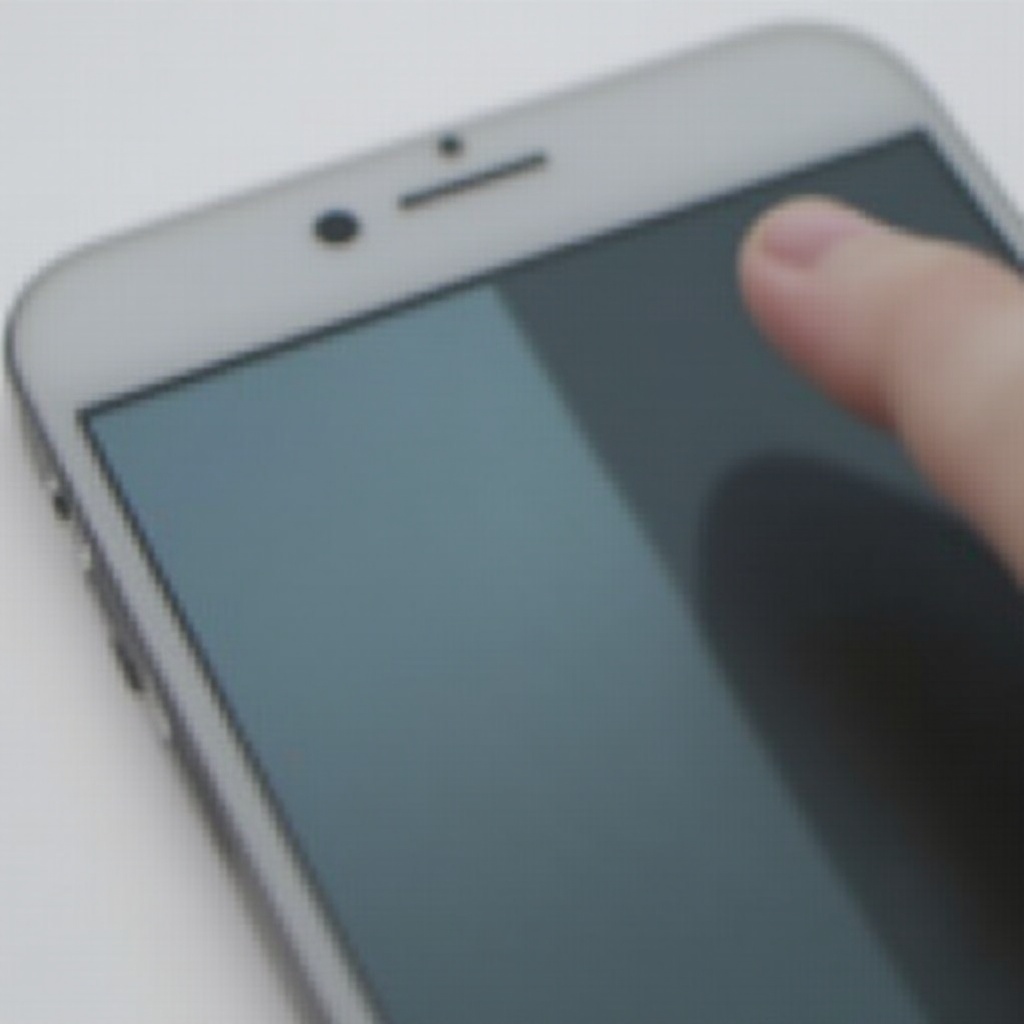
Diagnozowanie problemu
Przed zastosowaniem rozwiązań, dokładna diagnoza, czy problem jest związany z oprogramowaniem czy sprzętem, jest niezbędna.
Przyczyny związane z oprogramowaniem
-
Ostatnie aktualizacje: Jeśli problem pojawił się po niedawnej aktualizacji iOS, przyczyną mogą być błędy w systemie. Przywrócenie poprzedniej wersji może rozwiązać problem.
-
Konflikty aplikacji: Niektóre aplikacje mogą zakłócać działanie ekranu dotykowego, tworząc częściową nieodpowiedzialność. Przetestowanie w trybie awaryjnym może ujawnić, czy odpowiedzialne są aplikacje trzecie.
-
Opóźnienia systemowe: Nadmiar aktywnych aplikacji może spowolnić urządzenie, powodując problemy z reaktywnością ekranu.
Kwestie sprzętowe
-
Uszkodzenia fizyczne: Problemy z ekranem mogą wynikać z upadków lub narażenia na ciecz. Sprawdź wizualnie swoje urządzenie pod kątem uszkodzeń.
-
Wady kontrolera dotykowego: Wady w wewnętrznych połączeniach ekranu mogą prowadzić do nieodpowiedzialnych obszarów.
-
Uszkodzenia wyświetlacza: Pęknięcia lub inne uszkodzenia mogą być wynikiem uderzeń lub punktów nacisku.
Podstawowe kroki rozwiązywania problemów
Po wstępnej ocenie, rozpocznij od podstawowego rozwiązywania problemów, aby ewentualnie rozwiązać problem bez zaawansowanych interwencji.
Ponowne uruchamianie iPhone’a
-
Miękki reset: Szybko naciśnij i zwolnij przycisk zwiększania głośności, a następnie przycisk zmniejszania głośności oraz przytrzymaj boczny przycisk, aż pojawi się logo Apple.
-
Twardy reset: Mocne ponowne uruchomienie może naprawić tymczasowe błędy oprogramowania wpływające na wyświetlacz. Odwołaj się do metody specyficznej dla Twojego modelu.
Sprawdzanie aktualizacji
-
Aktualizacje oprogramowania: Przejdź do Ustawienia > Ogólne > Aktualizacja oprogramowania, aby znaleźć aktualizacje. Aktualizacje często zawierają poprawki błędów dla problemów z wyświetlaczem.
-
Aktualizacje aplikacji: Upewnij się, że wszystkie aplikacje są aktualne w App Store, ponieważ przestarzałe aplikacje mogą prowadzić do konfliktów ekranowych.

Zaawansowane rozwiązania dla problemów z oprogramowaniem
Jeśli podstawowe rozwiązywanie problemów nie łagodzi problemu, rozważ te zaawansowane metody rozwiązywania problemów związanych z oprogramowaniem.
Resetowanie ustawień
-
Utwórz kopię zapasową: Zawsze twórz kopię zapasową danych przed dokonywaniem istotnych zmian.
-
Resetuj wszystkie ustawienia: Przejdź do Ustawienia > Ogólne > Resetowanie > Resetuj wszystkie ustawienia. Ta akcja nie usunie Twoich danych, ale cofnie zmienione ustawienia.
Używanie trybu odzyskiwania
-
Połącz z iTunes/Finder: Użyj komputera, aby aktywować tryb odzyskiwania, łącząc iPhone’a i postępując zgodnie z instrukcjami specyficznymi dla Twojego modelu.
-
Przywróć iPhone’a: W trybie odzyskiwania wybierz „Przywróć”, aby zainstalować nowy iOS, rozwiązując potencjalne uszkodzenia oprogramowania.
Wyszukiwanie profesjonalnej pomocy w przypadku problemów sprzętowych
Jeśli problem utrzymuje się po wszystkich rozwiązaniach związanych z oprogramowaniem, oceń aspekty sprzętowe.
Konsultacja ze wsparciem Apple
-
Oficjalne wsparcie: Skontaktuj się z Apple Support, aby ustalić, czy problem jest związany ze sprzętem i zbadać dalsze rozwiązania.
-
Wizyta w Genius Bar: Umów się na wizytę w Apple Store, aby uzyskać bezpośrednią pomoc.
Opcje naprawy
-
Naprawy Apple: Wybierz oficjalne naprawy, zwłaszcza jeśli Twoje urządzenie jest na gwarancji.
-
Autoryzowani dostawcy usług: Rozważ naprawy zewnętrzne tylko u autoryzowanych dostawców, aby uniknąć unieważnienia gwarancji.
Działania zapobiegawcze dla problemów z ekranem
Zapobiegaj przyszłym problemom z ekranem dzięki starannej konserwacji i praktykom zapobiegawczym.
Regularna konserwacja
-
Utrzymuj aktualność oprogramowania: Regularne aktualizacje zapobiegają problemom z ekranem związanym z oprogramowaniem.
-
Zarządzaj użyciem aplikacji: Ograniczaj aktywność w tle i konfliktujące aplikacje, aby utrzymać wydajność.
Akcesoria ochronne
-
Osłona ekranu: Używaj osłony ekranu dobrej jakości, aby chronić przed zarysowaniami i pęknięciami.
-
Solidna obudowa: Wytrzymała obudowa amortyzuje telefon przed przypadkowymi upadkami i uderzeniami.
Podsumowanie
Rozwiązanie problemu nieodpowiedzialnej połowy ekranu iPhone może być proste przy dokładnej diagnozie. Rozpoczęcie od podstawowych kontroli i przejście do zaawansowanych rozwiązań zapewnia strukturalne podejście do rozwiązywania problemów. Wdrażanie środków zapobiegawczych zapewni, że ekran iPhone’a pozostanie w idealnym stanie, utrzymując niezawodność urządzenia.
Najczęściej zadawane pytania
Co zrobić, jeśli ekran mojego iPhone’a nie reaguje na dotyk?
Zacznij od ponownego uruchomienia urządzenia i sprawdzenia dostępności aktualizacji. Jeśli te kroki zawiodą, rozważ zresetowanie ustawień lub skonsultuj się z pomocą techniczną w celu uzyskania wskazówek.
Jak mogę wykonać kopię zapasową mojego iPhone’a przed przywróceniem ustawień fabrycznych?
Użyj iCloud, przechodząc do Ustawienia > [Twoje imię] > iCloud > Kopia zapasowa iCloud i stukając ‘Wykonaj kopię teraz’. Alternatywnie, użyj iTunes lub Findera, aby wykonać pełną kopię zapasową na komputerze.
Czy usługi naprawy ekranów oferowane przez firmy trzecie są godne zaufania?
Korzystaj tylko z autoryzowanych usług firm trzecich, rozważając naprawy nieautoryzowane przez Apple, aby zapewnić ochronę gwarancyjną i wysoką jakość usług. Zachowaj ostrożność w przypadku korzystania z nieautoryzowanych usług, aby uniknąć potencjalnych zagrożeń.


